 �Z���t�o�b�N�A�b�v�����f�[�^���m�F���� �Z���t�o�b�N�A�b�v�����f�[�^���m�F���� |
|
| �@ | |
| �P |
[�X�^�[�g]���N���b�N��A[�}�C�l�b�g���[�N]���E�N���b�N���āA[�R���s���[�^�̌���]���N���b�N���܂��B
| 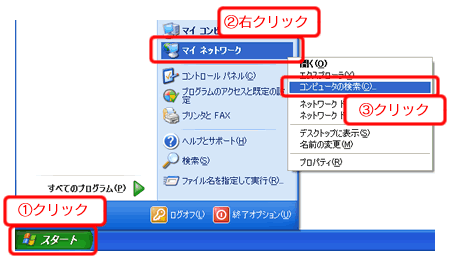
| |
| �@ | |
| |
|
| �Q |
[�R���s���[�^��]�Ɂulandisk�v�Ɠ��͂��A[����]�{�^�����N���b�N���܂��B |
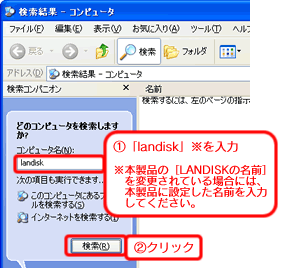
| |
| |
|
| �R |
�uHDL-G
series(Landisk)�v����������܂��̂ŁA�_�u���N���b�N���܂��B |
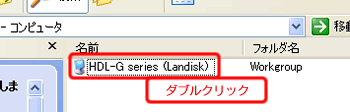
| |
| �@ |
  | �P�䂵���Ȃ��͂���LANDISK���Q�݂������I |
| 
| Windows
XP����A�{���i�̃R���s���[�^���Ō������s�����ꍇ�A2��LANDISK����������邱�Ƃ�����܂��B
2�̂����ǂ��炩���_�u���N���b�N���Ă��������B
����́A�{���i���g�p���Ă���t�@�[���E�G�A�ɂ��d�l�ƂȂ�܂��B
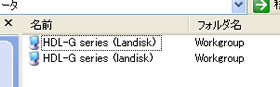
|
|
| �@ | |
| �@ | �@ |
| �S |
�o�b�N�A�b�v������̃t�H���_���_�u���N���b�N���܂��B �����ł́A[usbdisk1]�t�H���_���_�u���N���b�N���܂��B |
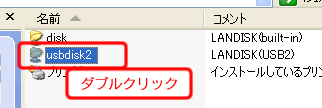
| |
| |
|
| �T |
�mbackup]�t�H���_���쐬����Ă��邱�Ƃ��m�F��A�_�u���N���b�N���܂��B |
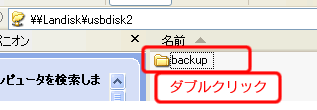
| |
| �@ | |
| �@ | �@ |
| �U |
�Z���t�o�b�N�A�b�v���ɐݒ肵���m�o�b�N�A�b�v�����n�ɉ������t�H���_���_�u���N���b�N���܂��B |
���Z���t�o�b�N�A�b�v�ݒ莞�́m�o�b�N�A�b�v�����n�̑I����� 
|
|
|
| �� | �m����㏑���ibackup�t�H���_�j�n��I�������ꍇ |
|
| �@ |
| �@ | �mbackup�n�t�H���_���_�u���N���b�N���܂��B 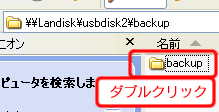
| |
|
| �@ | �@
|
|
| �� | �m�����i���t�����t�H���_�j�n��I�������ꍇ |
|
| �@ |
| �@ | ���t�����t�H���_���_�u���N���b�N���܂��B 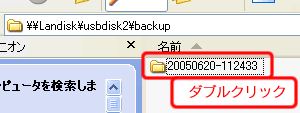
|
 |
 |
 | | |
 | �� | ���t�����t�H���_�ɂ��� |
 | | �Z���t�o�b�N�A�b�v���J�n�����N�����E���������Ƃɂ��āA�����ō쐬�����t�H���_�ł��B �E�̉�ʗ�i�m20050620-112433�n�j�́A2005�N06��20��11��24��33�b�Ƀo�b�N�A�b�v���J�n�����Ƃ��ɍ쐬������ł��B |
 | | |
| | |
|
| �@ | �@ |
| �V |
�o�b�N�A�b�v�����o�b�N�A�b�v���̃t�H���_���\������܂��̂ŁA�_�u���N���b�N���܂��B �����ł́A[disk]�t�H���_���_�u���N���b�N���܂��B |
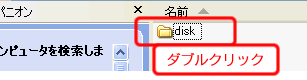
| |
| |
|
| �W |
�o�b�N�A�b�v�����t�@�C����t�H���_���\������܂��B
| |